휴대폰 또는 PC에서 줌 프로필 사진을 제거하는 방법

Zoom 프로필 사진을 제거하는 방법과 그 과정에서 발생할 수 있는 문제를 해결하는 방법을 알아보세요. 간단한 단계로 프로필 사진을 클리어하세요.
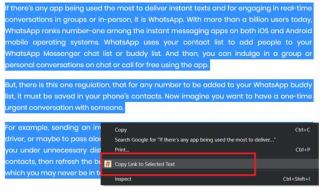
최근 올해부터 Google은 Google 검색 결과에서 Scroll to Text Fragment 기능을 사용하기 시작했습니다 . 이렇게 하면 사용자가 Google 쿼리에 직접 응답하는 웹페이지의 특정 텍스트 조각으로 연결되는 경우가 있습니다. 이는 Google 결과를 보다 효율적이고 사용자 의도에 더 충실하게 만들기 위한 이니셔티브입니다. 이 기능은 사용자가 Google 크롬을 통해 Google을 탐색할 때 작동합니다.
이제 Google Chrome은 사용자가 웹페이지에서 Scroll to Text Fragments를 만들 수도 있습니다. 이런 식으로 어떤 이유로 웹 페이지 링크를 공유하는 경우 링크 수신자에게 읽고 싶은 지정된 텍스트 조각을 직접 보낼 수 있습니다. 이 기능은 동료들 사이에서 포트폴리오, 블로그 또는 기타 전문 자료에 대한 링크를 보낼 때 유용할 수 있습니다.
더 읽어보기: Chrome에서 다운로드 차단을 중지하는 방법
다음은 Chrome 웹페이지에서 텍스트에 대한 직접 링크를 추가하고 Scroll to Text Fragment Chrome 링크를 만드는 방법입니다.
Chrome 웹 페이지에서 텍스트에 연결하는 방법
1단계: Chrome은 이제 Chrome 웹 페이지에서 직접 텍스트를 연결하는 프로세스를 시작하는 데 사용할 수 있는 확장 프로그램 을 제공합니다 . 여기 확장이 있습니다 – Link to Text Fragment Browser Extension .
2단계: 이 확장 프로그램을 Chrome 계정에 추가합니다.
3단계: 텍스트 조각에 대한 링크를 추가할 웹페이지를 선택합니다. 여기에서는 Message to Unknown Number 라는 Android 앱에 대한 리뷰를 선택했습니다 .
4단계: 텍스트 조각에 대한 링크로 표시할 텍스트를 선택합니다. 마우스를 통해 특정 텍스트를 선택하거나 강조 표시할 수 있습니다.
5단계: 텍스트를 마우스 오른쪽 버튼으로 클릭합니다.
6단계: 선택한 텍스트에 링크 복사를 클릭합니다 .
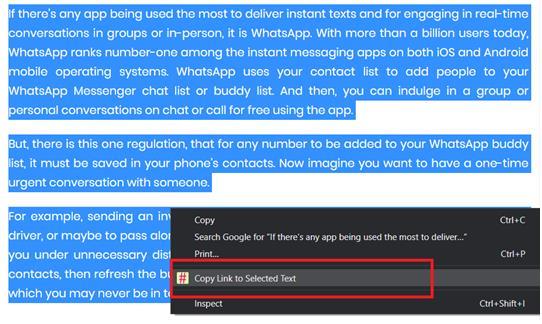
7단계: 선택한 텍스트가 잠시 동안 노란색으로 강조 표시된 것을 볼 수 있습니다.
8단계: 해당 텍스트에 대한 링크를 복사한 직후 해당 수신자에게 링크를 보냅니다.
9단계: 프로세스가 제대로 작동했는지 수신자에게 확인합니다.
수신자가 연 링크는 웹페이지에 링크된 텍스트로 바로 연결됩니다. 이를 통해 수신자는 문서를 스크롤하지 않고도 특정 텍스트를 직접 읽거나 건초 더미에서 바늘처럼 찾을 수 있습니다.
텍스트를 웹 페이지에 연결하는 프로세스는 Chrome 버전 80.0 이상용 Chrome 웹 스토어에서 사용할 수 있는 이 새로운 Chrome 확장 프로그램을 통해 훨씬 더 쉬워졌습니다.
더 읽어보기: Chrome에서 북마크를 최대한 활용하기 위한 유용한 팁
그러나 기능을 테스트하는 동안 확장 프로그램에 여전히 몇 가지 버그가 있는 것으로 나타났습니다. 예를 들어 웹 페이지에 텍스트를 링크할 때 링크하려면 더 긴 텍스트 시퀀스를 강조 표시해야 하고 사이트에서 내 명령을 수락하지 않는다는 알림이 있었습니다.
그러나 많은 경우에 긴 텍스트 시퀀스를 강조 표시할 필요가 없었고 한 번에 몇 단어만 강조 표시해도 완벽하게 작동했습니다.
새로운 기능이므로 Google에서 추가 작업을 수행하고 곧 이러한 버그를 수정할 수 있습니다. 확장 기능은 많은 지침 중 특정 단계로 누군가를 안내할 때 주로 유용합니다. 확장 프로그램을 직접 사용하고 효과가 있는지 확인하십시오.
당신은 또한 좋아할 수 있습니다:
Chrome 브라우저로 비밀번호를 가져오는 방법은 무엇입니까?
Zoom 프로필 사진을 제거하는 방법과 그 과정에서 발생할 수 있는 문제를 해결하는 방법을 알아보세요. 간단한 단계로 프로필 사진을 클리어하세요.
Android에서 Google TTS(텍스트 음성 변환)를 변경하는 방법을 단계별로 설명합니다. 음성, 언어, 속도, 피치 설정을 최적화하는 방법을 알아보세요.
Microsoft Teams에서 항상 사용 가능한 상태를 유지하는 방법을 알아보세요. 간단한 단계로 클라이언트와의 원활한 소통을 보장하고, 상태 변경 원리와 설정 방법을 상세히 설명합니다.
Samsung Galaxy Tab S8에서 microSD 카드를 삽입, 제거, 포맷하는 방법을 단계별로 설명합니다. 최적의 microSD 카드 추천 및 스토리지 확장 팁 포함.
슬랙 메시지 삭제 방법을 개별/대량 삭제부터 자동 삭제 설정까지 5가지 방법으로 상세 설명. 삭제 후 복구 가능성, 관리자 권한 설정 등 실무 팁과 통계 자료 포함 가이드
Microsoft Lists의 5가지 주요 기능과 템플릿 활용법을 통해 업무 효율성을 40% 이상 개선하는 방법을 단계별로 설명합니다. Teams/SharePoint 연동 팁과 전문가 추천 워크플로우 제공
트위터에서 민감한 콘텐츠를 보는 방법을 알고 싶으신가요? 이 가이드에서는 웹 및 모바일 앱에서 민감한 콘텐츠를 활성화하는 방법을 단계별로 설명합니다. 트위터 설정을 최적화하는 방법을 알아보세요!
WhatsApp 사기를 피하는 방법을 알아보세요. 최신 소셜 미디어 사기 유형과 예방 팁을 확인하여 개인 정보를 안전하게 보호하세요.
OneDrive에서 "바로 가기를 이동할 수 없음" 오류를 해결하는 방법을 알아보세요. 파일 삭제, PC 연결 해제, 앱 업데이트, 재설정 등 4가지 효과적인 해결책을 제공합니다.
Microsoft Teams 파일 업로드 문제 해결 방법을 제시합니다. Microsoft Office 365와의 연동을 통해 사용되는 Teams의 파일 공유에서 겪는 다양한 오류를 해결해보세요.








